Verificar Assinatura
O verificador de assinaturas digitais da UFVJM identifica assinaturas realizadas com Certificados Digitais de cadeias de certificação ICP-Edu, ICP-Brasil e Gov.br.
Há duas formas de acesso:
- através do botão "Verificar assinaturas" na página do Assina@UFVJM!, como mostra a Figura 1, ou
- pelo link Verificador de Assinaturas, onde o acesso é direto.
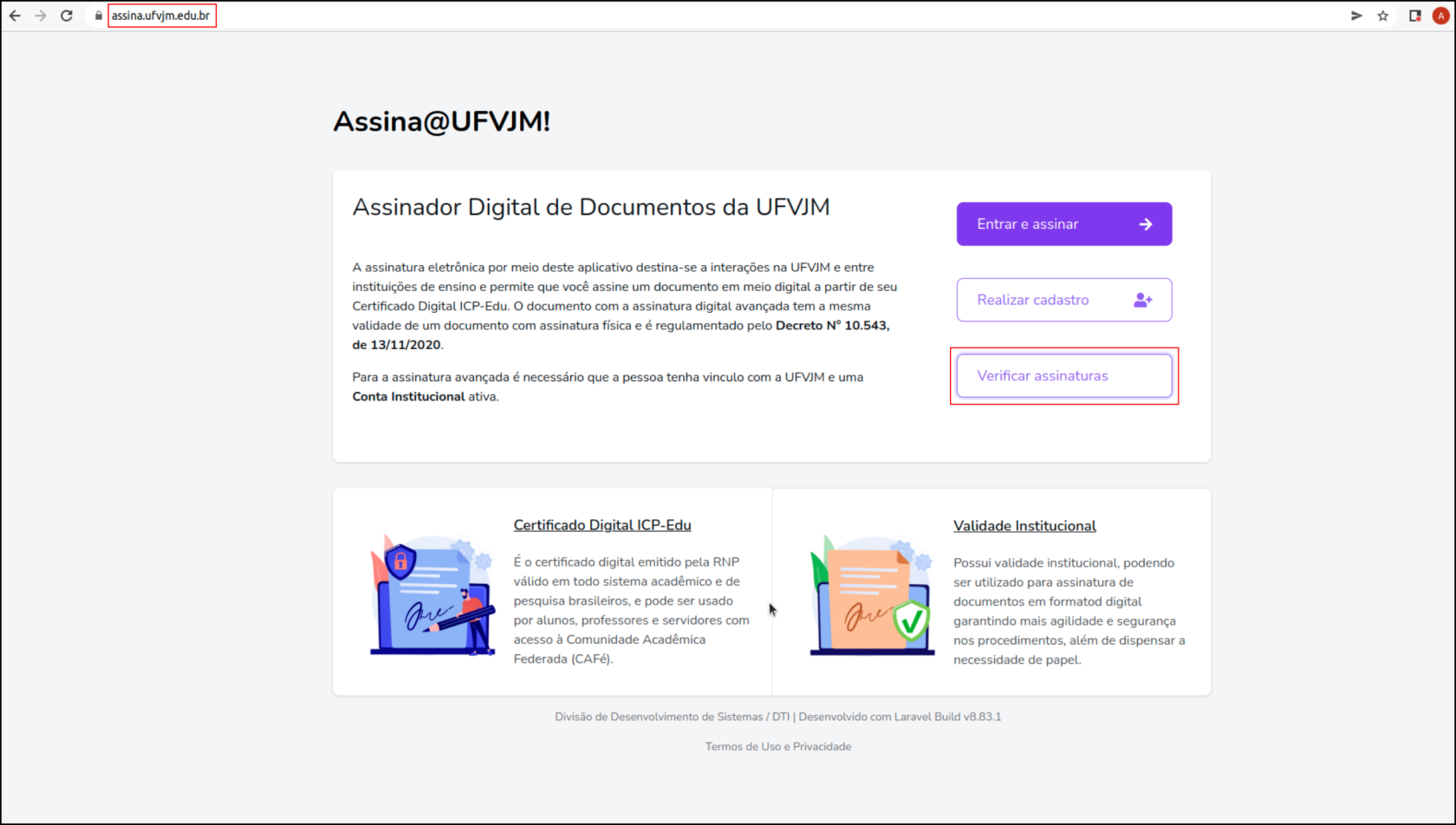 Figura 1: Acesso ao Verificador de assinaturas a partir da página do Assinador Digital.
Figura 1: Acesso ao Verificador de assinaturas a partir da página do Assinador Digital.
Para verificar uma assinatura, deve-se:
1) Clicar no botão "Escolher arquivo" (Figura 2) para localizar o documento, em formato PDF ou PDF/A, assinado digitalmente. Ao encontrá-lo, clicar em "Abrir" (Figura 3).
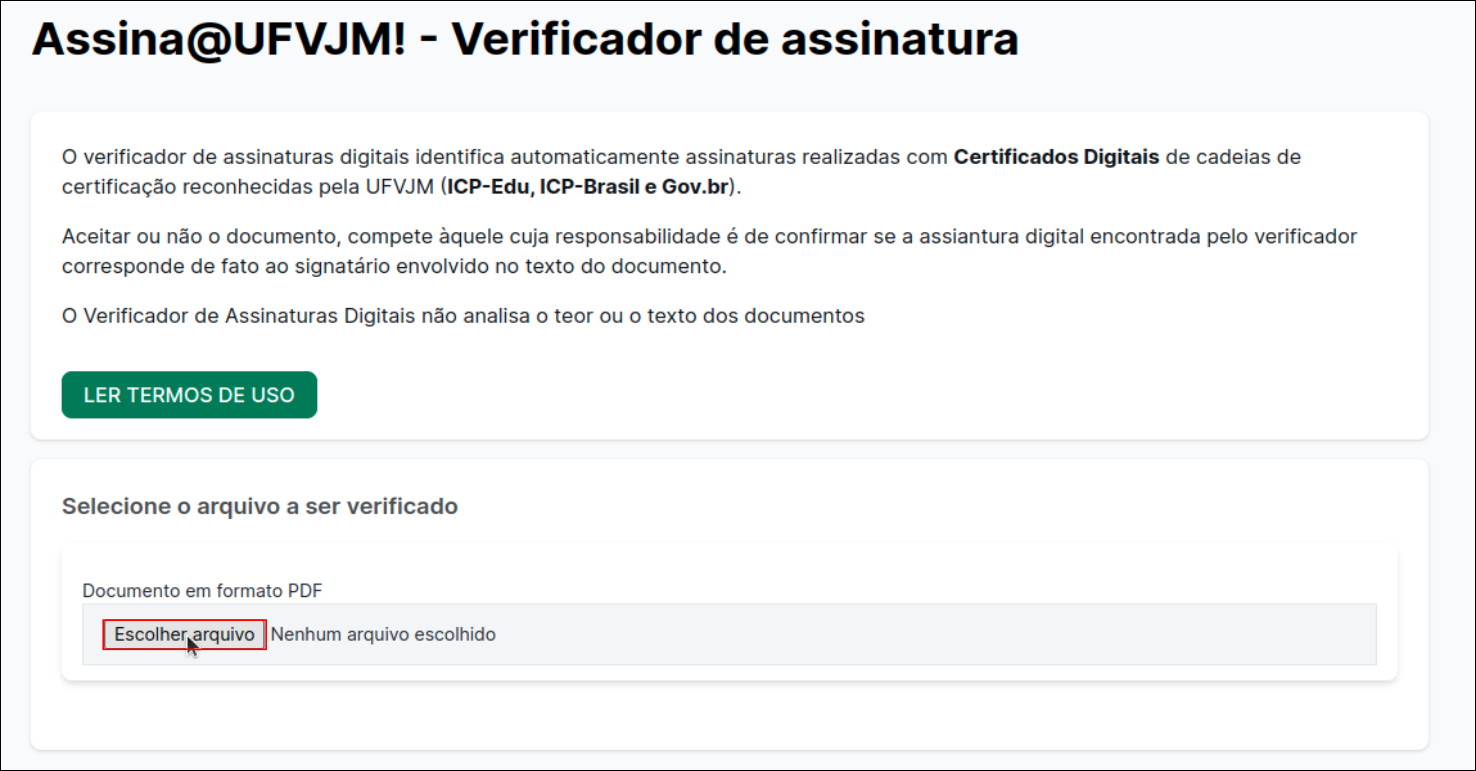 Figura 2: Escolher arquivo em formato PDF ou PDF/A.
Figura 2: Escolher arquivo em formato PDF ou PDF/A.
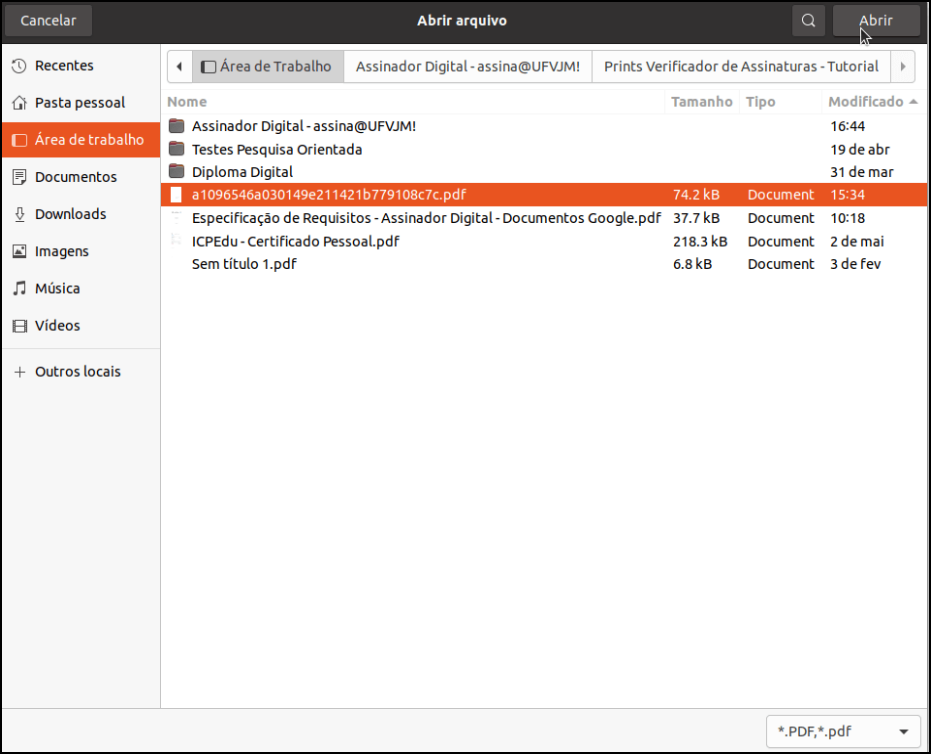 Figura 3: Selecionar arquivo PDF ou PDF/A.
Figura 3: Selecionar arquivo PDF ou PDF/A.
2) Se o documento possuir assinatura dos tipos ICP-Edu, ICP-Brasil ou Gov.br esta será verificada e uma mensagem de validação será apresentada: "Este documento foi assinado digitalmente", informando que há no documento uma assinatura digital válida, ou seja, possui uma infraestrutura de chaves (certificado digital) reconhecida pela UFVJM, além de informar os dados da assinatura.
A Figura 4 apresenta um exemplo de assinatura digital válida.
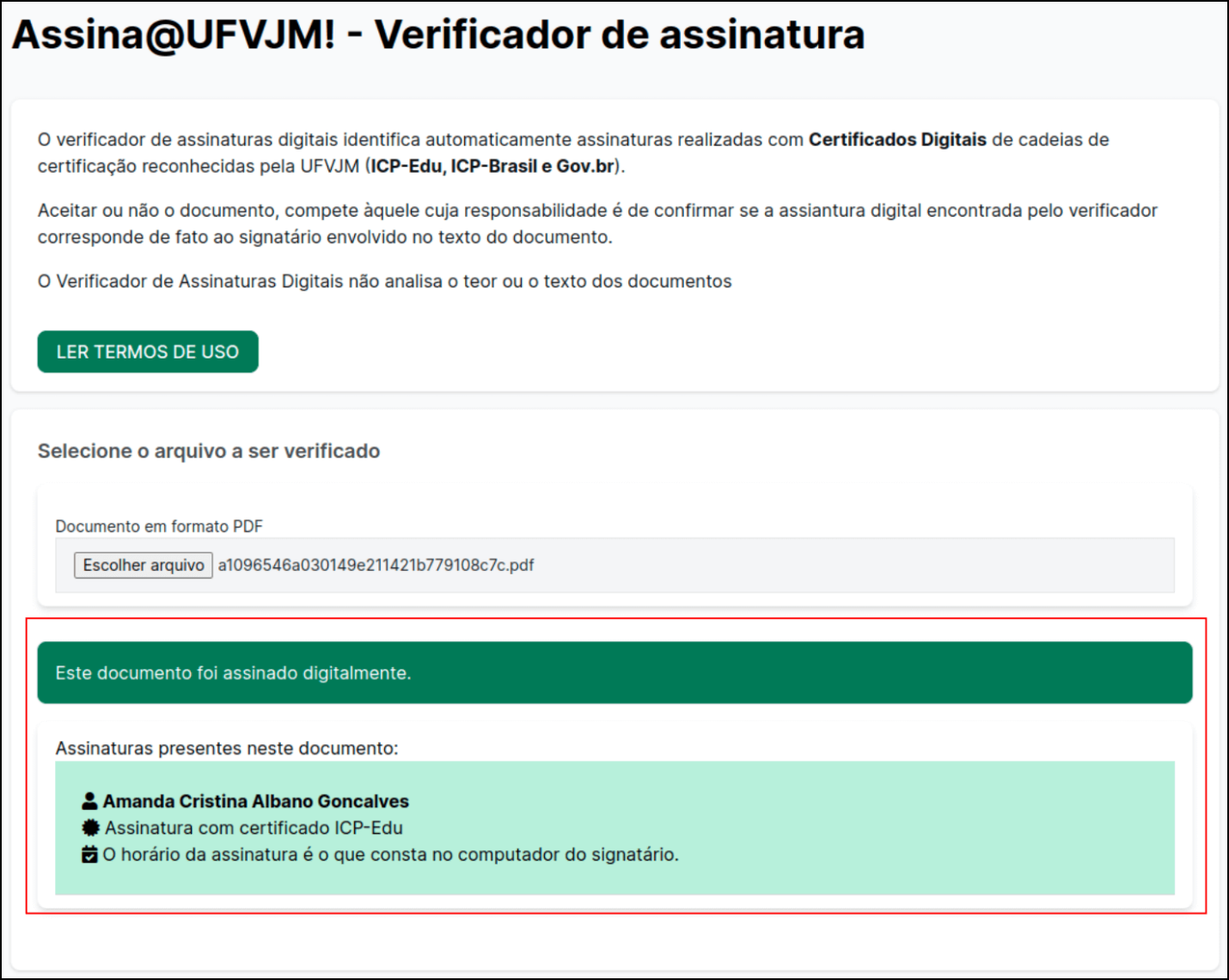 Figura 4: Assinatura digital válida.
Figura 4: Assinatura digital válida.
A Figura 5 mostra um exemplo de documento que não possui assinatura ou a assinatura não pode ser verificada pelo Verificador da UFVJM.
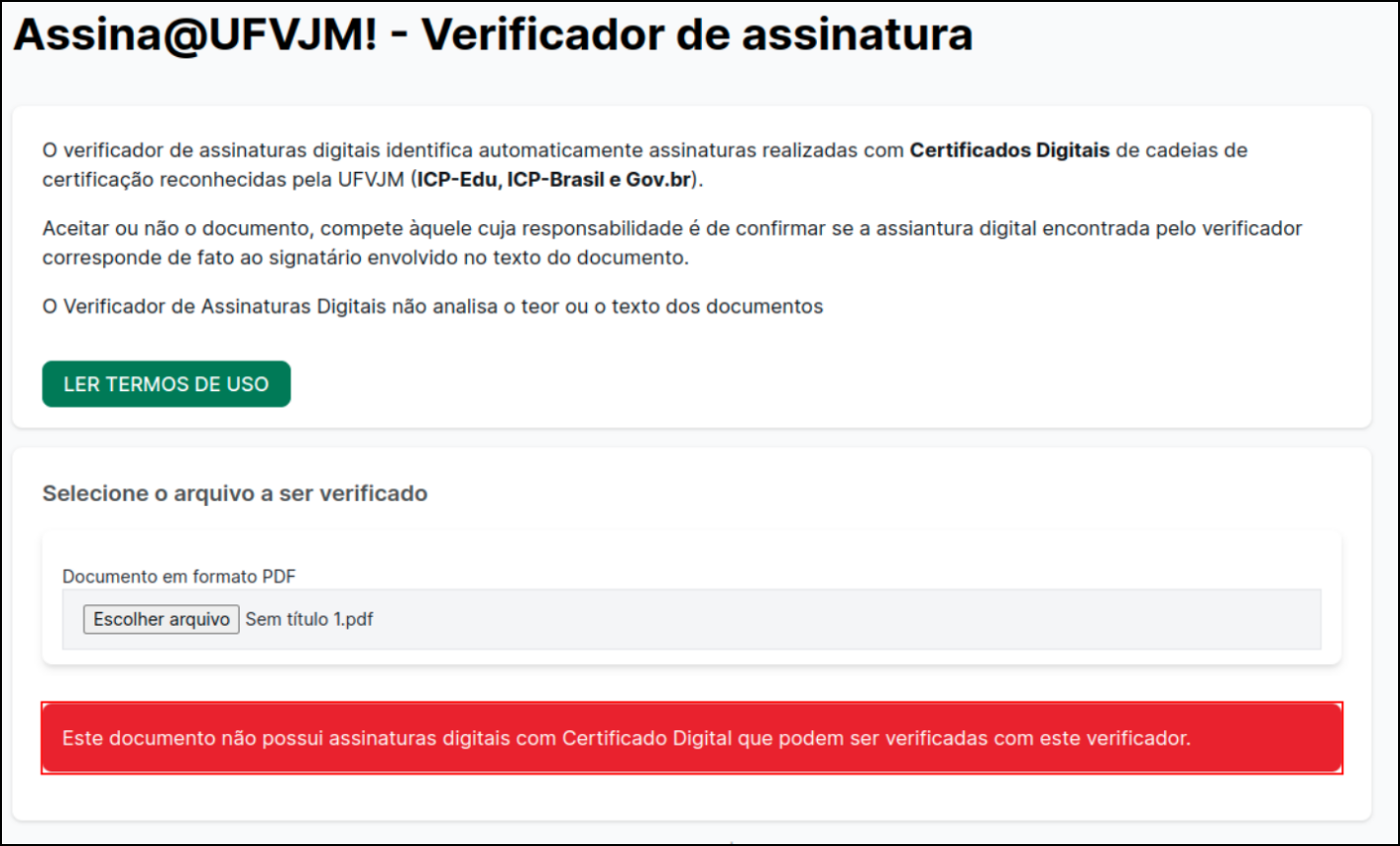 Figura 5: Documento não possui assinatura ou não possui assinatura que pode ser verificada por esse Verificador.
Figura 5: Documento não possui assinatura ou não possui assinatura que pode ser verificada por esse Verificador.
A Figura 6 mostra um exemplo de arquivo selecionado em formato inválido para
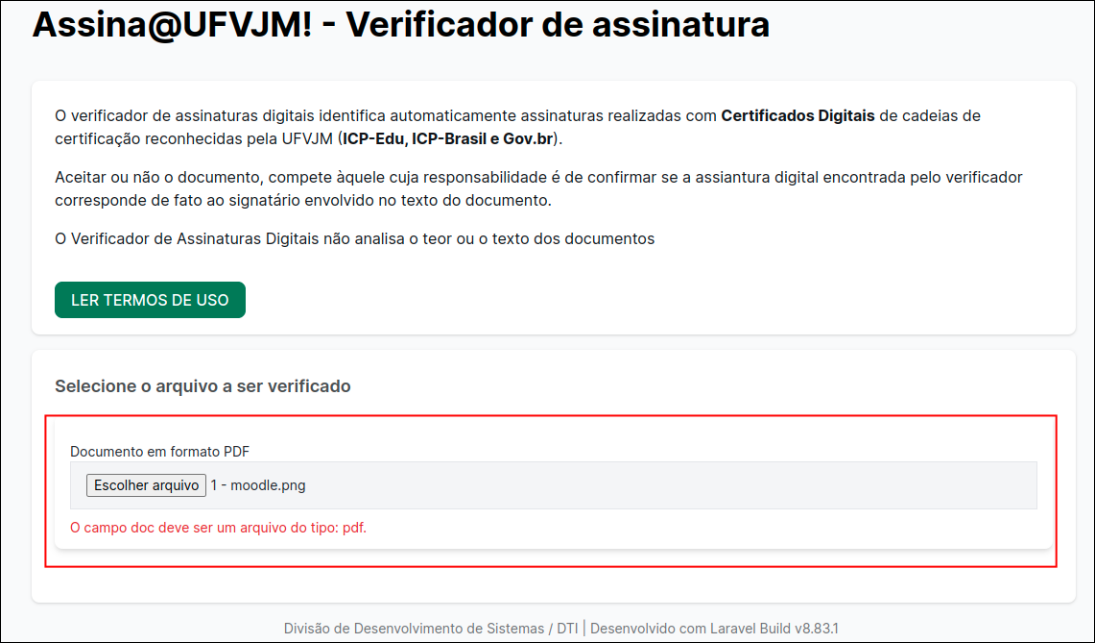 Figura 6: Documento selecionado com formato diferente do aceito pelo verificador.
Figura 6: Documento selecionado com formato diferente do aceito pelo verificador.
